Outlookで特定のフォルダー(削除済みアイテム、RSSなど)を除外した検索フォルダーを作成するにはどうすればよいですか?
Outlookで検索フォルダーを作成すると、デフォルトではメールアカウント全体が検索対象となります。しかし、削除済みアイテムフォルダーやRSSフォルダーなど、特定のフォルダーを除外して検索フォルダーを作成したい場合があります。この記事では、Outlookで検索フォルダーの検索範囲を設定する方法をご紹介します。
- AI技術を活用してメールの生産性を向上させ、迅速な返信、新規作成、メッセージ翻訳などをより効率化
- 自動CC/BCCやルールによる自動転送でメールを自動化;交換サーバーを必要とせず自動返信(外出中)を利用可能...
- BCC警告や、添付ファイルを忘れた場合の「添付ファイルがない場合のリマインダー」などを利用...
- 添付ファイル付きでの返信(全員)、挨拶または日時をシグネチャや件名に自動追加、複数のメールに返信などの機能でメール効率を改善...
- メール取り消し、添付ファイルツール(すべて圧縮、すべて自動保存…)、重複したメールの削除、クイックレポートなどでメール業務を合理化...
Outlookで特定のフォルダー(削除済みアイテム、RSSなど)を除外した新しい検索フォルダーを作成する
以下の手順に従って、Outlookで削除済みアイテムフォルダーやRSSフォルダーなどを除外した新しい検索フォルダーを作成してください。
1. メールビューで、検索フォルダーを作成するメールアカウントを選択し、[フォルダー] > [検索フォルダー] をクリックします。スクリーンショットをご覧ください:
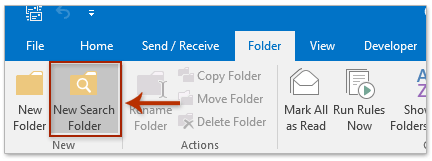
2. 開いた「新しい検索フォルダー」ダイアログボックスで、「カスタム検索フォルダーの作成」オプションを選択してハイライトし、[選択] ボタンをクリックします。スクリーンショットをご覧ください:
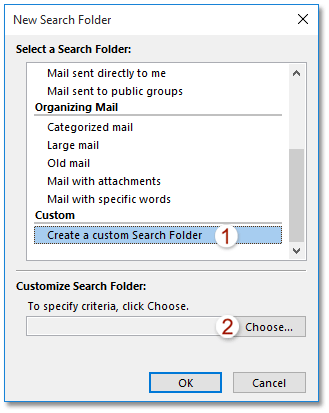
3. これで「カスタム検索フォルダー」ダイアログボックスが表示されます。新しい検索フォルダーの名前を[名前] ボックスに入力します。
4. まだ「カスタム検索フォルダー」ダイアログボックス内です。[条件] ボタンをクリックして「検索フォルダーの条件」ダイアログボックスを開き、必要な検索条件を指定してダイアログボックス内の[OK ] ボタンをクリックします。スクリーンショットをご覧ください:
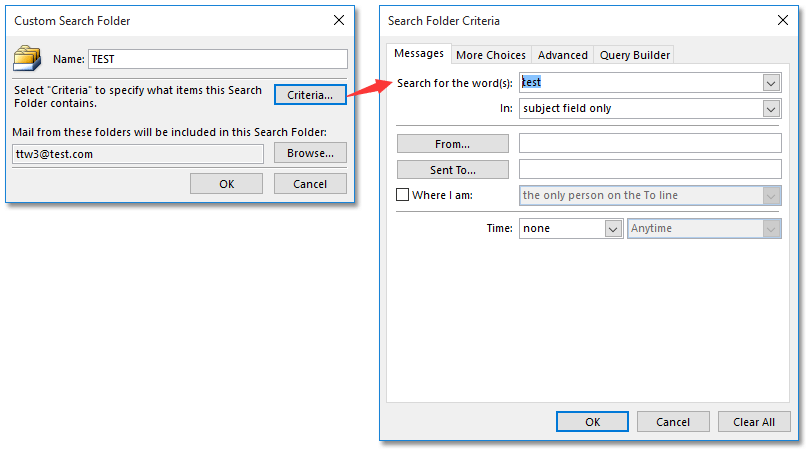
5. まだ「カスタム検索フォルダー」ダイアログボックス内です。[参照] ボタンをクリックして「フォルダーの選択」ダイアログボックスを開き、メールを検索したいフォルダーのみをチェックしてダイアログボックス内の[OK] ボタンをクリックします。スクリーンショットをご覧ください:
注: 必要に応じて、サブフォルダーを検索するオプションをチェックすることができます。

6. 「カスタム検索フォルダー」ダイアログボックスで[OK] ボタンをクリックします。
これで、指定されたフォルダー内でのみメールを検索する検索フォルダーが作成されました。
Outlookで特定のフォルダー(削除済みアイテム、RSSなど)を除外した検索フォルダーを作成/変更する
例えば、Outlookでいくつかのフォルダーを除外した未読メールの検索フォルダーを作成する場合、「検索フォルダーの条件」ダイアログボックスで検索条件を設定するのは面倒です。この方法では、まず検索フォルダーを作成し、その後その検索範囲を変更する手順を説明します。
注: 検索フォルダーが既に作成されている場合は、以下ステップ3に進んでください。
1. メール ビューで、検索フォルダーを作成するメールアカウントを選択し、[フォルダー] > [検索フォルダー] をクリックします。
2. 「新しい検索フォルダー」ダイアログボックスで、「未読メール」オプション(または必要に応じた他のオプション)を選択してハイライトし、[OK] ボタンをクリックします。

3. これで未読メールの検索フォルダーが作成されました。ナビゲーションペインで新しく作成された検索フォルダーを右クリックし、右クリックメニューから「この検索フォルダーをカスタマイズ」を選択します。スクリーンショットをご覧ください:
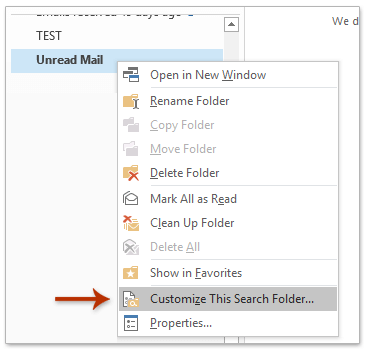
4. 表示される「カスタム検索フォルダー」ダイアログボックスで、[参照] ボタンをクリックします。

5. 「フォルダーの選択」ダイアログボックスで、メールを検索したいフォルダーのみをチェックし、[OK] ボタンをクリックします。
注: 必要に応じて、サブフォルダーを検索するオプションをチェックすることができます。
関連記事
Outlookで分類されていないものや複数のカテゴリに基づいて検索フォルダーを作成する
Outlookで過去2週間(14日間)以内に受信したメールを見つけるための検索フォルダーを作成する
Outlookで特定のメールドメイン名に基づいて検索フォルダーを作成する
最高のオフィス生産性ツール
最新情報: Kutools for Outlook 無料版リリース!
新しくなった Kutools for Outlook を100以上の素晴らしい機能とともに体験してください!今すぐダウンロードしてみましょう!
🤖 Kutools AI : 高度なAI技術を活用し、メールの返信、要約、最適化、拡張、翻訳、作成までを簡単に処理します。
📧 メール自動化: 自動返信(POPとIMAPに対応) / スケジュール電子メールを送信 /送信時にルールで自動 CC/BCC / 高度なルールによる自動転送 / 挨拶を自動追加 / 複数宛先メールを自動的に一通ずつ分割...
📨 メール管理: メールの取り消し / 件名などで詐欺メールをブロックする / 重複メールを削除 / 高度な検索 / フォルダーを整理...
📁 添付ファイルプロ: 一括保存 / 一括切り離し / 一括圧縮 / 自動保存 / 自動的に切り離す / 自動圧縮...
🌟 インターフェイスマジック: 😊さらに美しくてクールな絵文字 /重要なメール到着時に通知 / Outlookを閉じるのではなくグループを最小化...
👍 ワンクリック便利機能: 全員に【Attachment】付きで返信 / フィッシング対策メール / 🕘送信者のタイムゾーン表示...
👩🏼🤝👩🏻 連絡先&カレンダー: 選択したメールから一括で連絡先を追加 /連絡先グループを個別グループに分割 / 誕生日のリマインダーを削除...
お好みの言語で Kutools を利用可能 ― 英語、スペイン語、ドイツ語、フランス語、中国語など40以上の言語に対応!
Kutools for Outlookをワンクリックですぐに利用開始。待たずに今すぐダウンロードして効率を高めましょう!


🚀 ワンクリックダウンロード — Office用アドインをすべて入手
強くおすすめ: Kutools for Office(5-in-1)
ワンクリックで五つのインストーラーを同時ダウンロード ― Kutools for Excel、Outlook、Word、PowerPoint、Office Tab Pro。 今すぐダウンロード!
- ✅ ワンクリックの便利さ: 五つのセットアップパッケージを一度にダウンロードできます。
- 🚀 あらゆるOffice作業に準備完了: 必要なアドインをいつでもインストール可能です。
- 🧰 含まれるもの: Kutools for Excel / Kutools for Outlook / Kutools for Word / Office Tab Pro / Kutools for PowerPoint